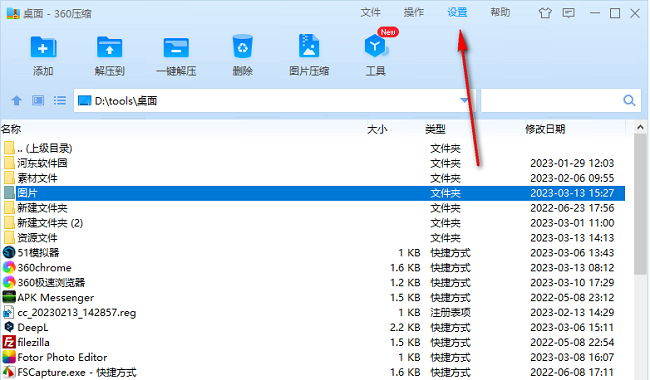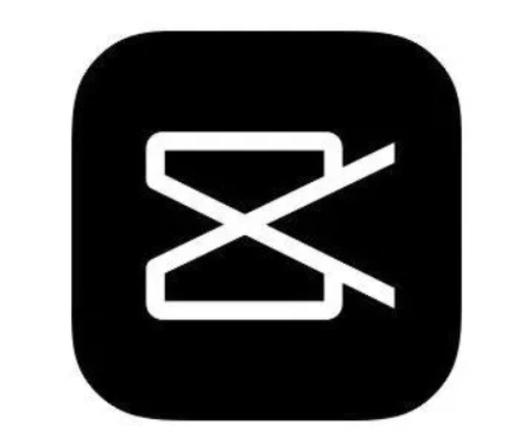Snipaste界面异常怎么解决
还在为Snipaste截图软件安装后界面显示异常而烦恼吗?本文为你提供了一套全面的解决方案,助你快速恢复正常使用!Snipaste界面异常通常由显示缩放、显卡驱动、配置文件或软件冲突引起。本文详细介绍了五大解决方法:重启软件、调整显示缩放比例、更新显卡驱动、重置配置文件以及重新安装软件。此外,还提供了预防措施,如从官网下载软件、定期更新驱动、注意缩放设置等,有效避免问题再次发生。最后,针对Snipaste与系统兼容性问题,本文给出了操作系统更新、兼容模式设置、系统日志检查、显卡驱动测试以及新用户账户测试等多种排查方法。阅读本文,轻松解决Snipaste界面异常,提升你的截图效率!
Snipaste界面显示异常通常由显示缩放设置、显卡驱动问题、配置文件损坏或软件冲突引起,解决方法如下:1. 重启Snipaste或以管理员身份运行;2. 将系统显示缩放比例暂时调整为100%后重启软件;3. 更新显卡驱动至最新稳定版本并重启电脑;4. 删除Snipaste配置文件(位于%APPDATA%\Snipaste)让其重新生成;5. 从官网下载最新版本重新安装并确保卸载时删除用户数据。预防措施包括:1. 始终从官方渠道下载软件;2. 定期更新系统和显卡驱动;3. 注意系统缩放设置并启用Windows自动高DPI处理;4. 定期备份配置文件;5. 避免运行可能冲突的第三方软件。兼容性问题可通过以下方式排查:1. 确保操作系统为最新稳定版本;2. 使用兼容模式运行软件并调整高DPI设置;3. 检查系统日志获取错误线索;4. 测试更新或回滚显卡驱动;5. 在新用户账户下运行软件以排除环境问题。

Snipaste安装后界面显示异常,这事儿确实挺让人头疼的,尤其是当你急着截图的时候。通常,这可能不是什么大毛病,多半是显示设置、显卡驱动,或者软件自身的一些小bug在作祟。别急,解决起来一般也挺直接的。

遇到Snipaste界面显示异常,比如窗口空白、部分元素缺失或者显示错位,我通常会从几个角度去排查。
最直接的办法是重启Snipaste软件本身。有时候,它就是偶尔“抽风”一下,关掉再打开,问题就解决了。如果不行,可以尝试彻底退出Snipaste,然后以管理员身份重新运行。右键点击Snipaste图标,选择“以管理员身份运行”就行。这能确保它有足够的权限来渲染界面。

如果重启无效,我下一步会检查显示缩放设置。Windows系统里,如果你设置了非100%的显示缩放比例(比如125%或150%),某些软件,包括Snipaste,偶尔会出现界面渲染问题。你可以尝试将显示缩放暂时改回100%(桌面右键 -> 显示设置 -> 缩放与布局),然后重启Snipaste看看。如果恢复正常,再调回你习惯的缩放比例,看看是否还会复现。有时候,改回来后它就“学会”了。
再来,显卡驱动也可能是个原因。虽然Snipaste对显卡要求不高,但老旧或损坏的显卡驱动确实可能导致各种显示问题。检查一下你的显卡驱动是否是最新版本,或者尝试更新一下。NVIDIA、AMD或Intel官网都有最新的驱动下载。更新后,最好重启一下电脑。

还有一个不容忽视的细节是Snipaste的配置文件。有时候,软件的配置数据损坏也可能导致显示异常。你可以尝试删除Snipaste的配置文件,让它重新生成。通常这些文件在%APPDATA%\Snipaste目录下(你可以在文件资源管理器地址栏输入这个路径然后回车)。备份一下里面的snipaste.ini等文件,然后把整个文件夹删掉,再启动Snipaste。它会恢复到初始设置,看看界面是否正常。如果正常了,再慢慢恢复你的个性化设置。
最后,如果上述方法都不行,可以考虑重新下载并安装最新版本的Snipaste。确保是从官方网站(snipaste.com)下载的,避免下载到被篡改或不完整的版本。卸载旧版本时,可以勾选“删除用户数据”选项,确保清理干净。
Snipaste界面异常的常见原因有哪些?
Snipaste界面显示异常,这背后其实有几种比较普遍的原因。从我个人的经验来看,最常见的,也是最容易被忽视的,就是系统显示缩放比例。现在高分屏越来越多,很多人会把系统缩放调到125%甚至更高,而有些软件在处理这种非标准缩放时,可能会出现渲染错位、字体模糊或元素重叠的问题。Snipaste虽然适配得不错,但偶尔还是会遇到。
其次,显卡驱动问题也是个老生常谈的话题。虽然Snipaste不是什么大型3D游戏,但它的界面渲染依然依赖于显卡驱动。驱动版本过旧、驱动损坏,甚至驱动与操作系统之间存在某种微妙的不兼容,都可能导致界面元素无法正确绘制。这就像是画家的画笔出了问题,画出来的东西自然就不对劲了。
再一个,软件自身的bug或者配置数据损坏。任何软件都不可能完美无缺,Snipaste也不例外。在某些特定的系统环境下,或者在升级过程中,软件内部的一些小bug可能会被触发,导致界面显示异常。此外,软件的配置文件如果因为某种原因(比如突然断电、系统崩溃)而损坏,也会让软件启动时无法正确读取配置,从而表现出界面问题。这就像是软件的“记忆”出了错,自然就不知道该怎么“表现”了。
还有一种情况,虽然不常见,但值得一提:第三方软件冲突。比如某些桌面美化工具、屏幕录制软件或者安全软件,它们可能会与Snipaste在图形渲染层面上产生冲突,导致Snipaste的界面显示不正常。这就像是两个程序都想在同一个画布上画画,结果互相干扰了。
如何预防Snipaste安装后界面显示异常?
预防Snipaste安装后出现界面异常,其实很多时候就是养成一些好的使用习惯。我通常会注意以下几点。
首先,从官方渠道下载软件。这是最基础也最重要的一步。Snipaste的官网是snipaste.com,确保你下载的是最新、最纯净的版本。非官方渠道的版本可能被篡改,或者捆绑了其他东西,这无疑增加了出现问题的风险。
其次,保持系统和驱动的更新。虽然我前面提到了旧驱动可能导致问题,但过于激进地追求最新版驱动有时也会引入新的不稳定性。我的建议是,定期检查并更新你的显卡驱动到官方推荐的稳定版本,而不是Beta版。Windows系统更新也别落下,它经常会修复一些底层兼容性问题。
再者,注意系统显示缩放设置。如果你是高分屏用户,并且习惯使用非100%的缩放,那么在安装任何新软件后,都应该留意一下它的界面表现。如果发现异常,可以尝试调整缩放比例再试。我个人是倾向于在系统设置中,让Windows自动处理高DPI缩放,而不是手动去改每个应用的兼容性设置,这样会减少一些麻烦。
还有一点,定期备份Snipaste的配置文件。虽然这听起来有点“工程师思维”,但对于像我这样Snipaste重度用户来说,备份snipaste.ini文件是个好习惯。万一哪天软件出问题了,可以直接恢复配置,省去了重新设置的麻烦。这就像是给你的软件“存了个档”。
最后,避免同时运行过多可能冲突的软件。如果你发现Snipaste界面异常,并且怀疑是软件冲突,可以尝试在干净启动模式下运行Snipaste(禁用所有非Microsoft服务和启动项),看看问题是否复现。这虽然不是日常操作,但在排查问题时非常有用。
Snipaste与系统兼容性问题如何解决?
Snipaste与系统兼容性问题,这块儿其实比较复杂,因为它可能涉及到操作系统版本、特定的系统补丁,甚至是你电脑上安装的其他软件环境。解决这类问题,往往需要一点侦探精神。
确保你的操作系统是最新的稳定版本。 比如Windows 10或Windows 11,保持更新能获得最新的兼容性修复和性能优化。有时候,Snipaste在某个特定版本的Windows上表现不佳,但微软通过更新解决了底层问题,软件也就跟着正常了。这就像是操作系统给软件提供了一个更稳定的运行环境。
利用Windows的兼容性模式。 虽然Snipaste通常不需要这个,但如果它在你的系统上就是“水土不服”,可以尝试右键点击Snipaste的快捷方式或可执行文件,选择“属性” -> “兼容性”选项卡。在这里,你可以尝试勾选“以兼容模式运行此程序”,然后选择一个较旧的Windows版本,比如Windows 8或Windows 7。虽然这听起来有点倒退,但有时能解决一些奇奇怪怪的兼容性问题。同时,也可以尝试勾选“禁用全屏优化”或“更改高DPI设置”中的“替代高DPI缩放行为”并选择“系统(增强)”或“应用程序”。这些设置有时能奇迹般地解决界面渲染问题。
深入检查系统日志。 当Snipaste出现问题时,系统事件查看器(在Windows搜索栏输入“事件查看器”即可找到)可能会记录下相关的错误信息。比如,应用程序错误、.NET Framework错误等等。这些错误日志虽然看起来很技术化,但它们往往能提供关键线索,告诉你Snipaste崩溃或异常的原因。我个人在排查复杂问题时,经常会去翻看这些日志,它们就像是软件的“黑匣子”。
考虑硬件加速的影响。 有些时候,显卡驱动或系统图形API(如DirectX、OpenGL)的问题,可能导致软件无法正确利用硬件加速进行界面渲染。虽然Snipaste没有直接的硬件加速选项,但你可以尝试更新或回滚显卡驱动,甚至在某些极端情况下,尝试禁用系统层面的硬件加速(这通常不推荐,因为它会影响系统整体性能,但作为测试手段可以一试)。
最后,如果以上方法都无效,且你怀疑是系统环境问题,可以尝试在另一个用户账户下运行Snipaste。创建一个新的本地用户账户,然后切换到该账户下安装并运行Snipaste。如果在新账户下正常,那么问题可能出在你原有用户账户的配置或权限上。这虽然不是直接解决Snipaste的问题,但能帮你缩小问题范围,比如是不是某个用户配置损坏了。
总的来说,解决Snipaste的兼容性问题,需要耐心和一些系统层面的排查能力。它不像简单的重启那么直接,但一旦找到症结,解决起来也就迎刃而解了。
到这里,我们也就讲完了《Snipaste界面异常怎么解决》的内容了。个人认为,基础知识的学习和巩固,是为了更好的将其运用到项目中,欢迎关注golang学习网公众号,带你了解更多关于的知识点!
 支付宝5年前流水能恢复吗?
支付宝5年前流水能恢复吗?
- 上一篇
- 支付宝5年前流水能恢复吗?

- 下一篇
- setTimeout与setInterval区别全解析
-
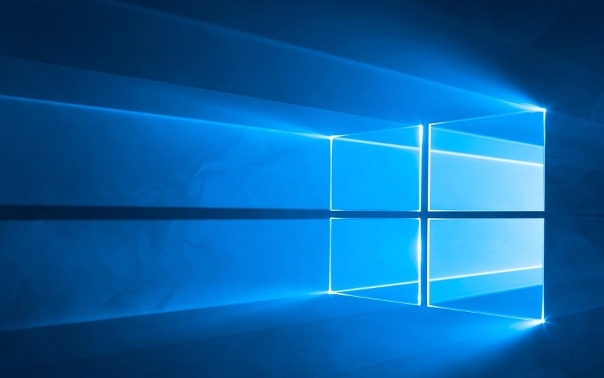
- 文章 · 软件教程 | 7分钟前 |
- Win10激活需联网吗?系统激活网络要求详解
- 144浏览 收藏
-
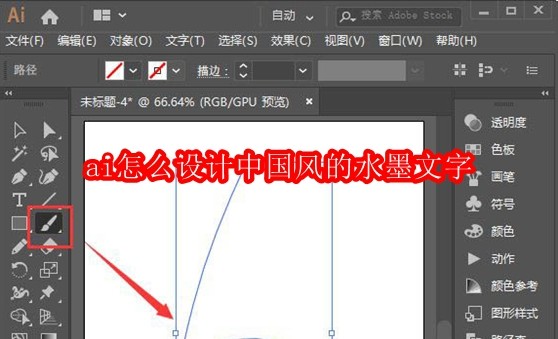
- 文章 · 软件教程 | 13分钟前 |
- AI绘制中国风水墨字技巧分享
- 430浏览 收藏
-
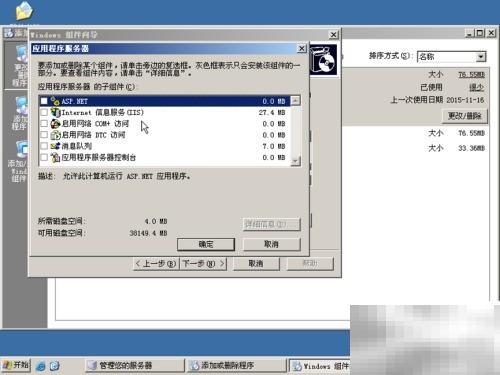
- 文章 · 软件教程 | 16分钟前 |
- Web服务器搭建与配置全攻略
- 435浏览 收藏
-

- 文章 · 软件教程 | 18分钟前 |
- 火炉书屋免费阅读最新网址 火炉书屋在线阅读免费网址
- 348浏览 收藏
-

- 文章 · 软件教程 | 37分钟前 |
- 苹果17pro真机图曝光及获取方法
- 415浏览 收藏
-
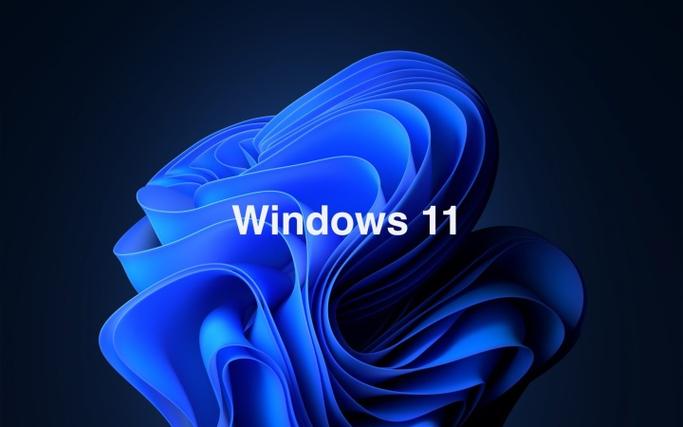
- 文章 · 软件教程 | 45分钟前 |
- Win11截图快捷键大全:一键掌握所有截图方法
- 294浏览 收藏
-

- 文章 · 软件教程 | 47分钟前 |
- 神龙红包进不去?活动页面打不开解决方法
- 359浏览 收藏
-
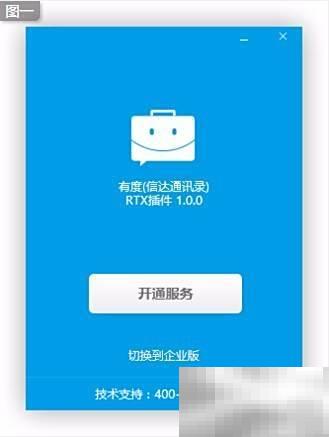
- 文章 · 软件教程 | 50分钟前 |
- RTX手机版体验与实用技巧分享
- 286浏览 收藏
-

- 前端进阶之JavaScript设计模式
- 设计模式是开发人员在软件开发过程中面临一般问题时的解决方案,代表了最佳的实践。本课程的主打内容包括JS常见设计模式以及具体应用场景,打造一站式知识长龙服务,适合有JS基础的同学学习。
- 543次学习
-

- GO语言核心编程课程
- 本课程采用真实案例,全面具体可落地,从理论到实践,一步一步将GO核心编程技术、编程思想、底层实现融会贯通,使学习者贴近时代脉搏,做IT互联网时代的弄潮儿。
- 514次学习
-

- 简单聊聊mysql8与网络通信
- 如有问题加微信:Le-studyg;在课程中,我们将首先介绍MySQL8的新特性,包括性能优化、安全增强、新数据类型等,帮助学生快速熟悉MySQL8的最新功能。接着,我们将深入解析MySQL的网络通信机制,包括协议、连接管理、数据传输等,让
- 499次学习
-

- JavaScript正则表达式基础与实战
- 在任何一门编程语言中,正则表达式,都是一项重要的知识,它提供了高效的字符串匹配与捕获机制,可以极大的简化程序设计。
- 487次学习
-

- 从零制作响应式网站—Grid布局
- 本系列教程将展示从零制作一个假想的网络科技公司官网,分为导航,轮播,关于我们,成功案例,服务流程,团队介绍,数据部分,公司动态,底部信息等内容区块。网站整体采用CSSGrid布局,支持响应式,有流畅过渡和展现动画。
- 484次学习
-

- AI Mermaid流程图
- SEO AI Mermaid 流程图工具:基于 Mermaid 语法,AI 辅助,自然语言生成流程图,提升可视化创作效率,适用于开发者、产品经理、教育工作者。
- 225次使用
-

- 搜获客【笔记生成器】
- 搜获客笔记生成器,国内首个聚焦小红书医美垂类的AI文案工具。1500万爆款文案库,行业专属算法,助您高效创作合规、引流的医美笔记,提升运营效率,引爆小红书流量!
- 193次使用
-

- iTerms
- iTerms是一款专业的一站式法律AI工作台,提供AI合同审查、AI合同起草及AI法律问答服务。通过智能问答、深度思考与联网检索,助您高效检索法律法规与司法判例,告别传统模板,实现合同一键起草与在线编辑,大幅提升法律事务处理效率。
- 229次使用
-

- TokenPony
- TokenPony是讯盟科技旗下的AI大模型聚合API平台。通过统一接口接入DeepSeek、Kimi、Qwen等主流模型,支持1024K超长上下文,实现零配置、免部署、极速响应与高性价比的AI应用开发,助力专业用户轻松构建智能服务。
- 189次使用
-

- 迅捷AIPPT
- 迅捷AIPPT是一款高效AI智能PPT生成软件,一键智能生成精美演示文稿。内置海量专业模板、多样风格,支持自定义大纲,助您轻松制作高质量PPT,大幅节省时间。
- 217次使用
-
- pe系统下载好如何重装的具体教程
- 2023-05-01 501浏览
-
- qq游戏大厅怎么开启蓝钻提醒功能-qq游戏大厅开启蓝钻提醒功能教程
- 2023-04-29 501浏览
-
- 吉吉影音怎样播放网络视频 吉吉影音播放网络视频的操作步骤
- 2023-04-09 501浏览
-
- 腾讯会议怎么使用电脑音频 腾讯会议播放电脑音频的方法
- 2023-04-04 501浏览
-
- PPT制作图片滚动效果的简单方法
- 2023-04-26 501浏览